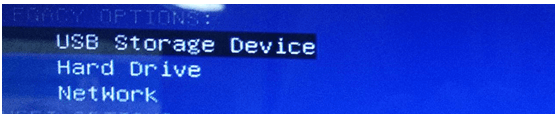一般win10系统都是有内置的蓝牙设置的。不过有小伙伴最近反应说自己的win10系统蓝牙开关不见了不知道怎么办,心情比较焦急一下子说成了win0系统。那今天小编就给大家介绍下win10蓝牙开关不见了的解决方法。
方法一:
1.打开设备管理器,找到usb,有一个感叹号usb,先禁用,然后在启动,开关就会重新出现。

2.按电脑热键进BIOS去关WLA(disable)保存重启,然后在回去开WLA(enable),重启,开关出现。
方法二:
1、设置-更新和安全-恢复-立即重新启动-疑问解答-高级选项-UEFI固件设置-重启Configuration-Wireless LAN)
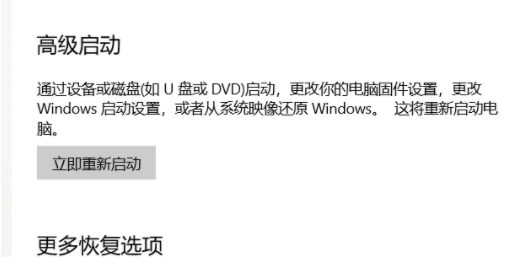
2、先回车向下选disable,然后保存退出重启(save and Exit,看下方提示如FN F10),蓝牙开关就出现了,再重复一遍,开回WLA(enable)。
方法三:
win10镜像系统怎么安装
下载安装win10的方式很多,有小伙伴在官网或者其他渠道下载了win10镜像文件,但是不知道要怎么安装.今天小编就给大家分享下win10镜像安装教程.
1、更新蓝牙的驱动,然后安装完成后重启。若还是找不到蓝牙开关选项。
2、首先按下键盘上的【Win】 【R】打开运行窗口输入【services.msc】并打开。

3、进入到服务界面后,我们向下查找,找到【蓝牙支持服务】。

4、双击打开【蓝牙支持服务】,服务状态为已停止,点击【启动】就行了。

5、正在启动中,启动完成就行了。
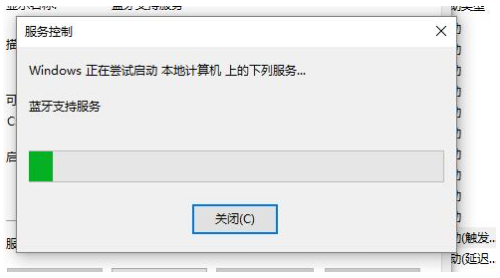
以上便是win10系统蓝牙开关不见了的解决方法。大家可以参考这些方法找回自己的蓝牙开关哦。
一键装机win10的视频图文教程
其实很多人想要一键装机win10,但是由于以前的重装系统由于操作繁琐,导致现在很多用户对于一键装机win7望而却步,下面小编带大家看下简单而且能快速一键装机win10的视频图文教程.